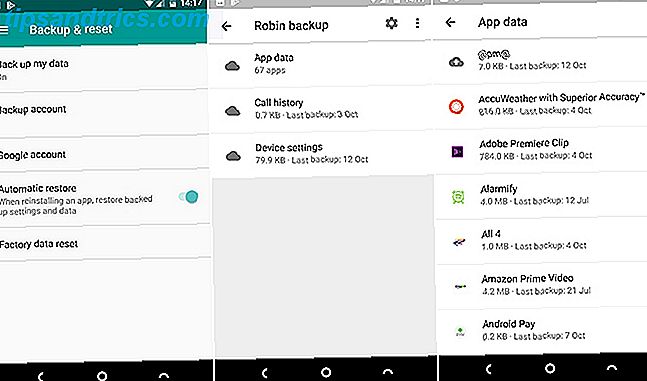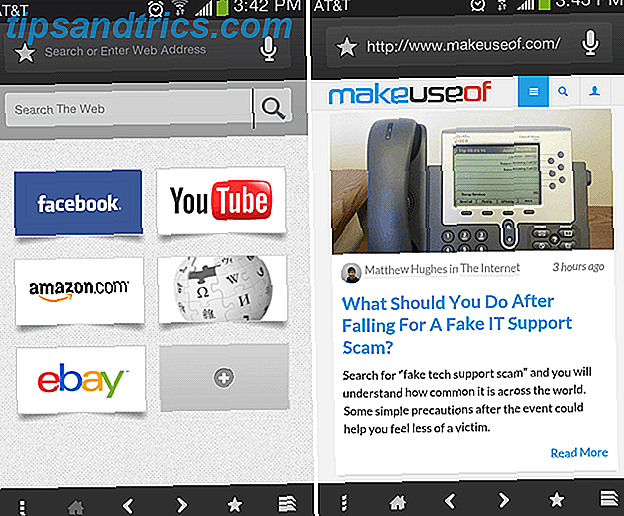Die Cloud ist ein praktischer Ort zum Sichern und Speichern von Dateien. Sie sollten jedoch zögern, diese vertraulichen Daten hochzuladen, unabhängig davon, ob Sie Dropbox, Google Drive oder SkyDrive - Dropbox, Google Drive, SkyDrive & More Cloud verwenden Storage Showdown - Dropbox, Google Drive, SkyDrive & More Die Cloud-Speicherszene hat sich in letzter Zeit erholt, mit einem lang erwarteten Eintrag von Google und einem überarbeiteten SkyDrive von Microsoft. Dropbox wurde lange Zeit von den großen Playern unangefochten, aber das hat sich geändert ... Read More. Sicher, Ihre Dateien werden möglicherweise während der Übertragung und auf den Servern des Cloud-Anbieters verschlüsselt, aber das Cloud-Speicherunternehmen kann sie entschlüsseln - und jeder, der Zugriff auf Ihr Konto erhält, kann die Dateien anzeigen. Die clientseitige Verschlüsselung ist eine wichtige Methode zum Schutz Ihrer wichtigen Daten, ohne auf den Cloud-Speicher verzichten zu müssen.
Die Cloud ist ein praktischer Ort zum Sichern und Speichern von Dateien. Sie sollten jedoch zögern, diese vertraulichen Daten hochzuladen, unabhängig davon, ob Sie Dropbox, Google Drive oder SkyDrive - Dropbox, Google Drive, SkyDrive & More Cloud verwenden Storage Showdown - Dropbox, Google Drive, SkyDrive & More Die Cloud-Speicherszene hat sich in letzter Zeit erholt, mit einem lang erwarteten Eintrag von Google und einem überarbeiteten SkyDrive von Microsoft. Dropbox wurde lange Zeit von den großen Playern unangefochten, aber das hat sich geändert ... Read More. Sicher, Ihre Dateien werden möglicherweise während der Übertragung und auf den Servern des Cloud-Anbieters verschlüsselt, aber das Cloud-Speicherunternehmen kann sie entschlüsseln - und jeder, der Zugriff auf Ihr Konto erhält, kann die Dateien anzeigen. Die clientseitige Verschlüsselung ist eine wichtige Methode zum Schutz Ihrer wichtigen Daten, ohne auf den Cloud-Speicher verzichten zu müssen.
Verschlüsselung fügt jedoch etwas Komplexität hinzu. Sie können die Dateien in der Webschnittstelle des Cloud-Speicherdienstes nicht anzeigen oder sie einfach freigeben. Sie benötigen Ihr Verschlüsselungstool, um Ihre Dateien zu entschlüsseln und darauf zuzugreifen.
Die Verschlüsselung ist ideal für sensible Dateien, aber Sie müssen nicht alles verschlüsseln. Stellen Sie sicher, dass Sie eine starke Passphrase verwenden. So erstellen Sie ein sicheres Passwort, das Sie nicht vergessen werden So erstellen Sie ein sicheres Passwort, das Sie nicht vergessen werden Wissen Sie, wie man ein gutes Passwort erstellt und speichert? Hier finden Sie einige Tipps und Tricks, um starke, separate Passwörter für alle Ihre Online-Konten zu erhalten. Lesen Sie mehr, wenn Sie auch die Verschlüsselung einrichten.
Erstellen Sie einen TrueCrypt-Container
TrueCrypt ist eine Do-it-yourself-Verschlüsselungsmethode. Mit TrueCrypt können Sie einen verschlüsselten Dateicontainer erstellen und in Ihrem Dropbox-Ordner speichern. Diese Datei ist ein großer, verschlüsselter Blob - niemand kann das Innere ohne Ihre Passphrase sehen. TrueCrypt kann den verschlüsselten Dateicontainer als Laufwerksbuchstaben oder Fodler auf Ihrem Computer bereitstellen. Dateien, die Sie in das spezielle TrueCrypt-Laufwerk oder den Ordner legen, werden verschlüsselt und im TrueCrypt-Dateicontainer in Ihrem Dropbox-Ordner gespeichert. Unser Leitfaden zum Erstellen und Mounten eines verschlüsselten Dateicontainers mit TrueCrypt Gewusst wie: Erstellen verschlüsselter Ordner Andere können nicht mit Truecrypt anzeigen 7 Gewusst wie: Erstellen verschlüsselter Ordner Andere können nicht mit Truecrypt anzeigen 7 Lesen Sie mehr führt Sie durch den Prozess.

Warum Dropbox? Gute Frage. Dropbox kann nur die geänderten Teile großer Dateien synchronisieren, während Google Drive und SkyDrive nur ganze Dateien synchronisieren können (soweit ich das beurteilen kann). Wenn Sie also ein TrueCrypt-Laufwerk mit 2 GB haben und eine kleine Datei darin ändern, lädt Dropbox einen kleinen Teil der TrueCrypt-Datei hoch, während Google Drive und SkyDrive die gesamte 2-GB-Datei erneut hochladen. Einige andere Cloud-Speicherdienste bieten auch Delta-Uploads an - stellen Sie sicher, dass Sie eine auswählen, die dies tut, wenn Sie ein TrueCrypt-Volume verwenden.
Weitere Informationen finden Sie in unserem Dropbox-Spickzettel und Dropbox-Handbuch. Die inoffizielle Anleitung zu Dropbox Die inoffizielle Anleitung zu Dropbox Es gibt noch mehr zu Dropbox als Sie vielleicht denken: Sie können es für die Dateifreigabe verwenden, Ihre Daten sichern, Dateien zwischen Computern synchronisieren und Sie können Ihren Computer sogar fernsteuern. Weiterlesen .
Verwenden Sie eine App
BoxCryptor ist eine einfach zu bedienende Verschlüsselungslösung. Trotz seines Namens können Sie es mit jedem Cloud-Speicherdienst verwenden, nicht nur mit Dropbox. BoxCryptor erstellt einen speziellen Unterordner in Ihrem Cloud-Speicherordner. In diesem Ordner speichert BoxCryptor verschlüsselte Versionen der Dateien, die Sie einem speziellen BoxCryptor-Laufwerksbuchstaben hinzufügen.

BoxCryptor verfügt außerdem über mobile Apps, mit denen Sie unterwegs auf Ihre verschlüsselten Dateien zugreifen können. Die Android App unterstützt Dropbox und Google Drive mit Unterstützung von SkyDrive. Die iOS-App wird in Zukunft auch Google Drive und SkyDrive unterstützen. Die kostenlose Version von BoxCryptor ist auf 2 GB verschlüsselte Dateien beschränkt.

Weitere Informationen finden Sie in unserer vollständigen BoxCryptor-Komplettlösung. Verschlüsseln Sie Ihre Dropbox-Dateien mit BoxCryptor Verschlüsseln Sie Ihre Dropbox-Dateien mit BoxCryptor Dropbox ist ein großartiger Service, aber seine Sicherheitsbilanz ist nichts, worauf Sie stolz sein könnten. Wir haben bereits über verschlüsselte Alternativen zu Dropbox geschrieben, aber seien wir ehrlich - Dropbox zeichnet sich durch Cloud-Speicher aus ... Lesen Sie mehr.
CloudFogger, die wir im Verzeichnis behandelt haben, und SecretSync sind andere konkurrierende Dienste, die ähnlich funktionieren.
Zu einem verschlüsselten Dienst wechseln
Bei allen anderen Optionen handelt es sich um Möglichkeiten, die clientseitige Verschlüsselung auf einen Cloud-Speicherdienst zu übertragen, der diese nicht nativ unterstützt. Stattdessen können Sie sich für einen Cloud-Speicherdienst mit clientseitiger Verschlüsselung entscheiden. SpiderOak und Wuala sichern Ihre Dateien: 3 verschlüsselte Dropbox-Alternativen Sichern Sie Ihre Dateien: 3 verschlüsselte Dropbox-Alternativen Dropbox brachte die cloudbasierte Dateisynchronisierung und -speicherung in die Massen, wurde jedoch durch hochkarätige Sicherheitsprobleme behindert. Glücklicherweise haben Sie eine andere Option - einen alternativen Dienst, der Ihre Dateien mit lokaler Verschlüsselung und ... Read More bietet gute Optionen. Diese Dienste verschlüsseln und entschlüsseln Ihre Daten lokal - die Dienste selbst haben keine Ahnung, welche Daten Sie speichern. Sie konnten es nicht sehen, wenn sie wollten.

Werfen Sie einen Blick auf unsere vollständige Komplettlösung von SpiderOak SpiderOak - Eine Online-Datensicherungs- & Freigabe-Lösung [Plattformübergreifend] SpiderOak - Eine Online-Datensicherungs- & Freigabe-Lösung [Plattformübergreifend] Lesen Sie mehr für weitere Informationen. Es ist etwas komplizierter einzurichten als Dropbox und ähnliche Dienste, bietet aber mehr Flexibilität - zum Beispiel können Sie jeden Ordner auf Ihrem Computer synchronisieren.
Einzelne Dateien verschlüsseln
Wenn Ihnen das alles ein wenig gefällt, können Sie einfach eine Handvoll wichtiger Dateien mit einem Dienstprogramm auf Ihrem Computer verschlüsseln. Sie benötigen das Dienstprogramm, um in Zukunft verschlüsselte Dateien zu entschlüsseln und darauf zuzugreifen. Wir haben eine Vielzahl von Möglichkeiten abgedeckt, um einfach und schnell Dateien zu verschlüsseln Die 5 besten Möglichkeiten, Dateien einfach und schnell zu verschlüsseln, bevor sie per E-Mail [Windows] Die 5 besten Möglichkeiten, Dateien einfach und schnell zu verschlüsseln, bevor sie per E-Mail [Windows] Ich war mit einer Situation konfrontiert, in der ich einen Schriftsteller für mich im Ausland in China hatte, wo wir beide sicher waren, dass unsere gesamte E-Mail-Kommunikation überwacht wurde. Ich ... Lesen Sie mehr in der Vergangenheit, einschließlich der Erstellung einer verschlüsselten Archivdatei 7 Tipps und Tricks, um das Beste aus Google Drive 7 Tipps & Tricks, um das Beste aus Google Drive Google Drive ist ein großartiger Service, aber die Installation der Google Drive-Anwendung und die Synchronisierung einiger Dateien ist nur der erste Schritt. Mit diesen Tricks können Sie Google Drive sowohl auf dem Desktop als auch in Google Drive nutzen.

Richten Sie EncFS unter Linux ein
EncFS ist eine Open-Source-Option für Linux-Benutzer. Genau so klingt es - ein verschlüsseltes Dateisystem. Es funktioniert ähnlich wie BoxCryptor (tatsächlich inspirierte es BoxCryptor) - EncFS erstellt einen speziellen Ordner, der verschlüsselte Versionen Ihrer Dateien enthält. EncFs entschlüsselt transparent und bietet Zugriff auf diese Dateien in einem anderen Ordner. Sie arbeiten mit Ihren Dateien in diesem Ordner, und EncFS speichert die Dateien in Ihrem Cloud-Speicherordner in verschlüsselter Form.

Es ist etwas komplizierter einzurichten, mit Terminalbefehlen. Im Gegensatz zur kostenlosen Version von BoxCryptor ist die Anzahl der zu verschlüsselnden Dateien jedoch nicht begrenzt. Wir haben eine Anleitung zum Einrichten von EncFS So verschlüsseln Sie Ihre Dropbox-Daten mit ENCFS [Linux] So verschlüsseln Sie Ihre Dropbox-Daten mit ENCFS [Linux] Dropbox ist wohl eines der besten Online-Datei-Sync-Tools. Wenn Sie jedoch in letzter Zeit die Tech-Nachrichten durchforstet haben, werden Sie feststellen, dass Dropbox in letzter Zeit einige Probleme mit dem Datenschutz hat. Daher ... Lesen Sie mehr auf Ihrem Linux-System, wenn Sie interessiert sind.
Welche Verschlüsselungslösung bevorzugen Sie - oder speichern Sie keine sensiblen Daten in der Cloud? Hinterlasse einen Kommentar und lass es uns wissen.
Bildquelle: Cloud Computing Icon mit Schutz über Shutterstock